WindowsUpdateエラーコード0x800705b4エラー{解決済み}
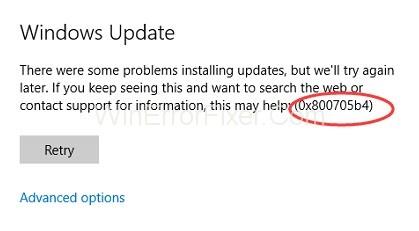
多くのWindowsユーザーが、システムの下位バージョンから上位バージョンへの更新中にWindowsUpdateエラー0x800705b4エラーを報告しました。0x800705b4エラーを修正する7つの方法があります。
Windows Updateのエラーは、システムの更新中またはソフトウェアのインストール時に発生することがあります。特に、エラーコード0x80070643はよく見られるメッセージであり、「2018-11更新プログラム for Windows 10 Version 1803 for x64-based Systems(KB4023057)–エラー0x80070643」などが表示されます。

このエラーは一般的で、Microsoft Security Essentials、Microsoft Office、Windows Updateなどのソフトウェアで発生することがあります。更新プログラムのダウンロードは正常に行われますが、インストールが阻害されることがあります。主な原因は以下の通りです。
エラーコード0x80070643を解決するための方法は複数あります。これらの方法を試し、自分に適した解決策を見つけることが重要です。
簡単な操作ですが、エラーコード0x80070643を含む多くの問題は再起動によって解決します。PCを再起動し、プログラムを再インストールを試みてください。
ウイルス対策ソフトウェアがWindows Updateと競合する場合があります。この場合、ウイルス対策プログラムを一時的に無効にし、システムを更新できるか確認してください。
Windowsインストーラサービスに問題があると、エラーコード0x80070643が出ることがあります。以下の手順で再起動を行ってください。
手動アップデートを試みることもできます。手順は以下の通りです。
.NET Frameworkが欠落または破損していると、更新に問題が生じます。最新バージョンをダウンロードし、インストールしてください。
コマンドプロンプトから以下のコマンドを入力して、システムスキャンを実行します。
sfc /scannowサードパーティソフトが干渉している場合、クリーンブートを試みましょう。その後、再度Windows Updateを実行してください。
スタートメニューから[トラブルシューティング]を選択し、Windows Updateに対するトラブルシューティングを実行します。
復元ポイントがある場合、安定していたときにシステムを戻すことができます。ただし、復元後にインストールしたアプリケーションは失われる可能性があります。
以下のコマンドを使ってWindows Updateのサービスをリセットします。
net stop wuauserv
net stop cryptSvc
net stop bits
net stop msiserverその後、サービスを再起動してください。
コントロールパネルから「プログラムと機能」を開き、Windows Defenderの更新プログラムを探してアンインストールします。
更新に管理者権限が必要な場合があります。ゲストアカウントではなく、管理者としてサインインしてください。
古いオペレーティングシステムでは、アクセス制御リストに問題が生じることがあります。SubInACLを使って修正できます。
上記の方法は、エラーコード0x80070643を解決するための実績のある手法です。あなたのPCに適した方法を見つけて、問題を解消しましょう。
VPNとは何か、そのメリットとデメリットは何でしょうか?WebTech360と一緒に、VPNの定義、そしてこのモデルとシステムを仕事にどのように適用するかについて考えてみましょう。
Windows セキュリティは、基本的なウイルス対策だけにとどまりません。フィッシング詐欺の防止、ランサムウェアのブロック、悪意のあるアプリの実行防止など、様々な機能を備えています。しかし、これらの機能はメニューの階層構造に隠れているため、見つけにくいのが現状です。
一度学んで実際に試してみると、暗号化は驚くほど使いやすく、日常生活に非常に実用的であることがわかります。
以下の記事では、Windows 7で削除されたデータを復元するためのサポートツールRecuva Portableの基本操作をご紹介します。Recuva Portableを使えば、USBメモリにデータを保存し、必要な時にいつでも使用できます。このツールはコンパクトでシンプルで使いやすく、以下のような機能を備えています。
CCleaner はわずか数分で重複ファイルをスキャンし、どのファイルを安全に削除できるかを判断できるようにします。
Windows 11 でダウンロード フォルダーを C ドライブから別のドライブに移動すると、C ドライブの容量が削減され、コンピューターの動作がスムーズになります。
これは、Microsoft ではなく独自のスケジュールで更新が行われるように、システムを強化および調整する方法です。
Windows ファイルエクスプローラーには、ファイルの表示方法を変更するためのオプションが多数用意されています。しかし、システムのセキュリティにとって非常に重要なオプションが、デフォルトで無効になっていることをご存知ない方もいるかもしれません。
適切なツールを使用すれば、システムをスキャンして、システムに潜んでいる可能性のあるスパイウェア、アドウェア、その他の悪意のあるプログラムを削除できます。
以下は、新しいコンピュータをインストールするときに推奨されるソフトウェアのリストです。これにより、コンピュータに最も必要な最適なアプリケーションを選択できます。
フラッシュドライブにオペレーティングシステム全体を保存しておくと、特にノートパソコンをお持ちでない場合、非常に便利です。しかし、この機能はLinuxディストリビューションに限ったものではありません。Windowsインストールのクローン作成に挑戦してみましょう。
これらのサービスのいくつかをオフにすると、日常の使用に影響を与えずに、バッテリー寿命を大幅に節約できます。
Ctrl + Z は、Windows で非常によく使われるキーの組み合わせです。基本的に、Ctrl + Z を使用すると、Windows のすべての領域で操作を元に戻すことができます。
短縮URLは長いリンクを簡潔にするのに便利ですが、実際のリンク先を隠すことにもなります。マルウェアやフィッシング詐欺を回避したいのであれば、盲目的にリンクをクリックするのは賢明ではありません。
長い待ち時間の後、Windows 11 の最初のメジャー アップデートが正式にリリースされました。















トモユキ -
解決策がシンプルで良かった!これでやっと仕事がサクサク進む。
ジョン・スミス -
エラーコードの解決策がここにあるとは思わなかった。感動しました
ナオミ -
この問題で困っていたけど、解決策を見つけた。古いPCでもまだ使えるかな
しんのすけ -
これまで何度も悩まされたけど、ついに解決策に巡り合えました!ありがとう
アヤカ -
このエラーは面倒だよね。解決策が見つかってよかった。みんな、試してみて
AOI -
エラーコードの対策がマニュアル通りで簡単だった。助かりました。又新しい情報を期待
リョウタ -
このエラーを解決する方法を知りたかった!今後も使える情報ありがとう
マサオ -
エラーコード0x80070643の解決策、具体的でわかりやすい。完璧な情報をありがとう
アキラ -
この問題を抱えていた皆さん、この記事を見たら解決しますよ!本当にありがとう
さっちゃん -
やっぱりエラーってストレスになるよね。でもこれで解消された!うれしい
ヒロシ -
解決策がわかってすっきり!エラーコードの詳細が理解できたのも良かったです。
ケイコ -
まだ他にもエラーコードがあるけど、この解決策が一番役立った。感謝感謝
すみれ -
更新プログラムのエラー、0x80070643が消えた!この情報に感謝です
けんた -
格闘していたこのエラーが解決できて、パソコンがまた快適になりました!すごく嬉しい
たけし -
このエラーコード0x80070643が出てたんだけど、この記事のおかげで解決できた!本当に感謝します
リナ -
久しぶりにパソコンを使ったらエラーが出て焦ったけど、この記事を見つけて助かった
Yuki K. -
Windows Updateがいつもエラーになるけど、これを読んで改善できた。この処置、すごい!
マイケル -
私の友達もこのエラーに悩んでいる。ぜひこの記事をシェアしたいと思います
リン・メイ -
このエラーが出た時は、本当に困った。詳しい解説をありがとう!次回も参考にします
サトシ -
この記事に感謝!試してみたら、あっさり直りました。やっぱりインターネットは便利だね
たかし234 -
このエラーが原因で更新できなかったけど、すんなり行きました。すごい記事ですね
ミカ -
私も同じ問題に悩んでいたので、この情報はとても助かります。ノートパソコンがやっと更新できるようになった
ももこ -
解決策を知ることができてとても嬉しいです!次回はもっと気を付けます
ハルカ -
Windows Updateのエラーメッセージ、いつもイライラしてたんだけど、この記事を見て解決した
ともや -
実は、このエラーについて他にも知りたいことがあったんだけど、何か知ってる人いない
ゆうた -
このエラーの解決法を試したら、無事に更新できました!みんなもぜひ試してみて
サクラ -
みんなはこのエラーをどうやって解決したの?私はこの記事を見て直したけど、他の方法もあるかな?
あや -
エラーコードの解決策を探していたので、この記事に出会えて本当に良かった。感謝です!